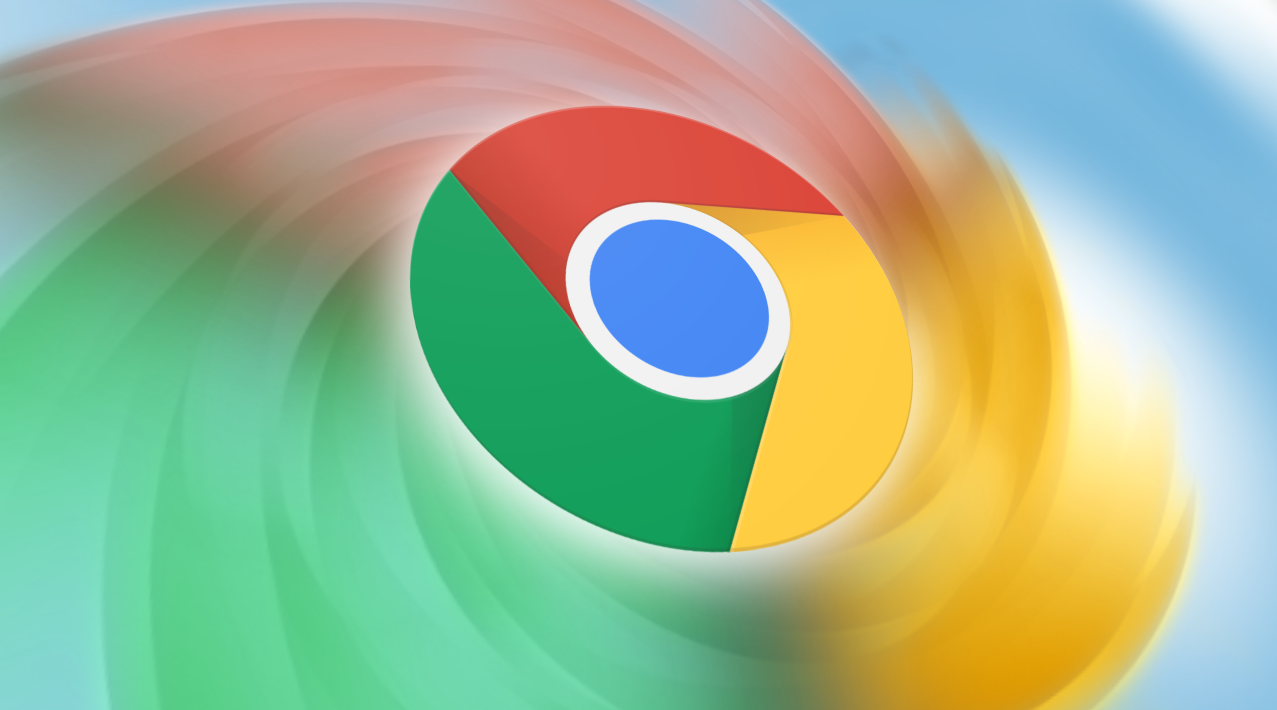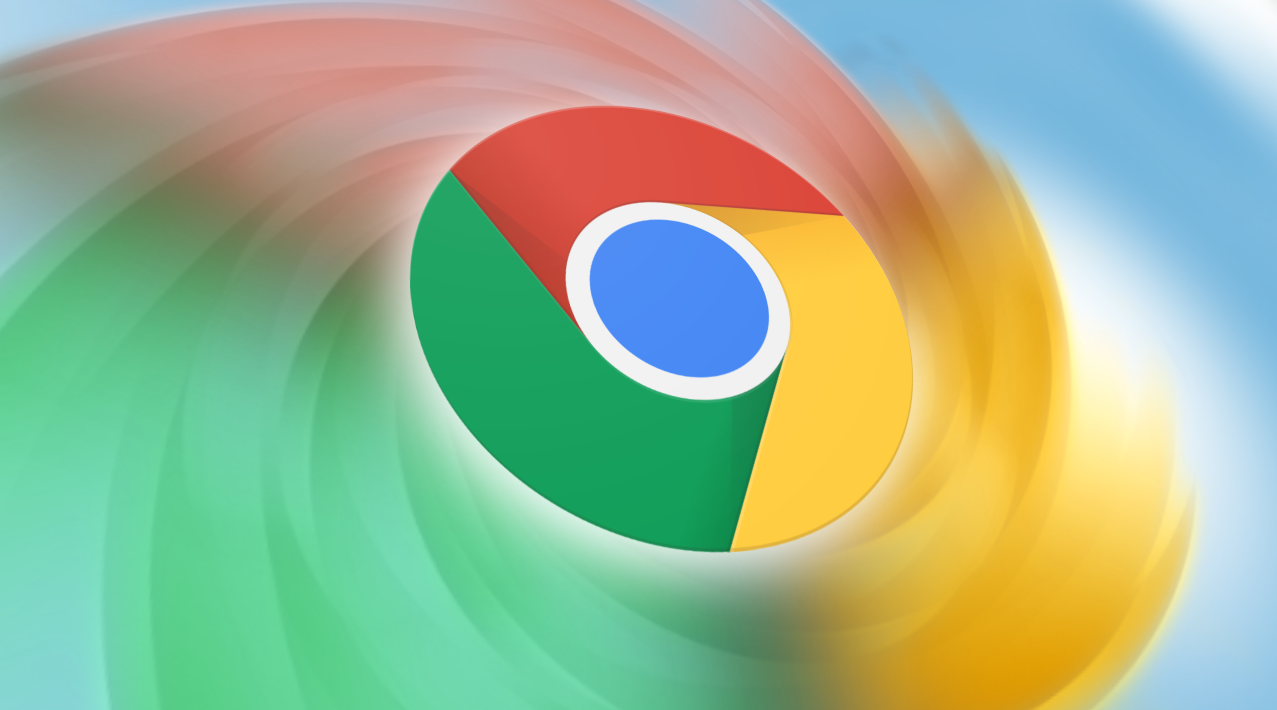
以下是关于Chrome浏览器下载安装慢详细排查优化步骤的教程:
测试网络基础质量。打开其他网页或应用程序检查是否存在普遍卡顿现象,优先切换至有线网络连接以排除无线信号波动影响。靠近路由器放置设备增强Wi-Fi接收强度,若问题持续则尝试重启路由器和光猫(断电30秒后重新通电),完成后再次尝试下载操作。
更换DNS解析服务地址。进入系统
网络设置界面(Windows用户通过控制面板→网络和共享中心→适配器属性;Mac用户前往系统偏好设置→网络模块),手动将DNS修改为公共服务器如Google提供的8.8.8.8与8.8.4.4,或Cloudflare的1.1.1.1。保存配置后刷新浏览器页面重新发起下载请求。
启用多线程传输模式。在浏览器地址栏输入chrome://flags/enable-parallel-downloading,将“并行下载”选项状态更改为Enabled,重启浏览器使设置生效。该功能可将单个文件拆分为多个数据流同时传输,显著提升大文件获取效率。
清理临时存储空间。点击右上角三个点菜单选择设置项,在隐私与安全板块点击清除浏览数据按钮,勾选缓存图片、Cookie等网站数据并选择全部时间段进行彻底删除。积累的旧数据可能干扰新下载任务的正常调度。
关闭非必要
扩展程序。访问chrome://extensions/页面逐一禁用广告拦截、网盘助手等非核心插件,减少后台进程对系统资源的占用。特别注意某些标榜加速功能的第三方工具反而可能拖累整体性能。
终止高负载后台进程。按下Shift+Esc快捷键启动任务管理器,结束CPU或内存占用率过高的任务进程,例如视频播放软件、云存储同步客户端等,释放更多计算资源供下载任务使用。
临时停用安全防护软件。暂时退出防火墙和杀毒软件程序,测试此时下载速度是否有所改善。若确认防护软件造成干扰,需将其添加到信任列表或创建针对Chrome的例外规则。
采用专业下载管理工具。安装DownThemAll或Chrono等浏览器扩展,右键点击下载链接时选择使用扩展捕获任务,利用其多线程调度机制实现加速。对于超大文件还可配合IDM、迅雷等独立客户端进一步提升传输速率。
选择低峰时段进行下载。避开晚间及工作日白天的网络拥堵高峰,优先在夜间或非繁忙时间段执行下载操作,此时服务器响应速度和带宽分配通常更为理想。
更新至最新版本客户端。点击浏览器右上角三个点菜单进入帮助选项,选择关于Google Chrome自动检测并安装可用更新。旧版本可能存在已知的性能瓶颈或兼容性问题影响下载效率。
通过上述步骤逐步排查和优化,绝大多数Chrome浏览器下载安装缓慢的问题都能得到有效解决。关键在于系统性地分离网络环境、软件配置和系统资源的影响因素,采取针对性措施提升传输效率。